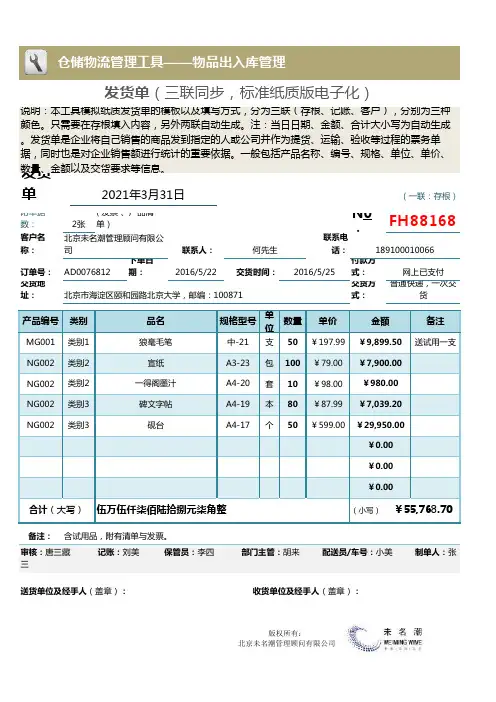电商产品发货单excel模板
- 格式:xlsx
- 大小:10.08 KB
- 文档页数:4
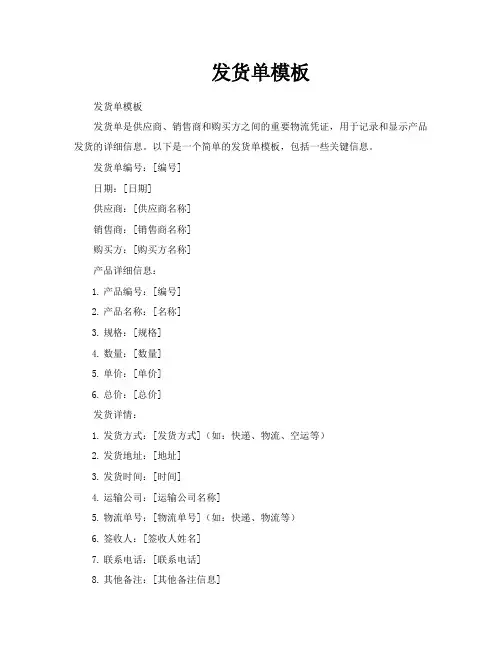
发货单模板发货单模板发货单是供应商、销售商和购买方之间的重要物流凭证,用于记录和显示产品发货的详细信息。
以下是一个简单的发货单模板,包括一些关键信息。
发货单编号:[编号]日期:[日期]供应商:[供应商名称]销售商:[销售商名称]购买方:[购买方名称]产品详细信息:1.产品编号:[编号]2.产品名称:[名称]3.规格:[规格]4.数量:[数量]5.单价:[单价]6.总价:[总价]发货详情:1.发货方式:[发货方式](如:快递、物流、空运等)2.发货地址:[地址]3.发货时间:[时间]4.运输公司:[运输公司名称]5.物流单号:[物流单号](如:快递、物流等)6.签收人:[签收人姓名]7.联系电话:[联系电话]8.其他备注:[其他备注信息]供应商确认:供应商确认上述产品已发货,并确保产品质量符合合同约定。
供应商承诺在收到货款项后开具发票,并确保货物的安全运输和交付。
如果发生任何问题,供应商将承担相应的责任和赔偿。
供应商签名:[供应商签名]日期:[日期]销售商确认:销售商确认已收到上述产品,并保证及时支付货款。
如果产品数量、质量等方面存在问题,销售商有权拒绝收货或要求退货。
销售商承诺在收货后及时通知购买方,并向其提供相应的售后服务。
销售商签名:[销售商签名]日期:[日期]购买方确认:购买方确认已收到上述产品,并对应收货数量、质量等进行核实。
如果发现任何问题,购买方有权拒收或要求退货。
购买方承诺及时支付货款并协助供应商和销售商解决问题。
购买方签名:[购买方签名]日期:[日期]需要注意的是,以上模板仅供参考,实际使用时可能需要根据具体情况进行修改和完善。
此外,为了确保各方信息的准确性和真实性,各方需在确认后签署盖章或使用电子签名等方式进行确认。
同时,为了避免争议和纠纷,建议在合作协议或合同中详细约定产品发货的相关事项,并在实际操作中严格遵守。
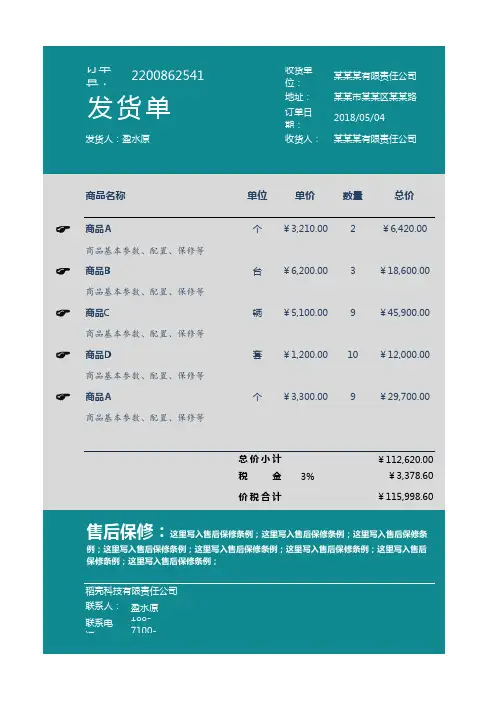

excel下拉菜单式发货计划表
在Excel中创建下拉菜单式发货计划表可以帮助你轻松管理和
跟踪发货计划。
首先,你需要确定表格的列头,比如"产品名称"、"
数量"、"发货日期"等。
接下来,你可以按照以下步骤创建下拉菜单:
1. 产品名称下拉菜单:
在Excel中选择一个单元格,然后点击"数据"选项卡。
在数据工具组中,选择"数据验证"。
在弹出的数据验证对话框中,选择"列表"作为允许的数值。
在"来源"框中输入你希望出现在下拉菜单中的产品名称列表,比如你的产品清单。
确定后,这个单元格就会有一个下拉菜单,你可以从中选择
产品名称。
2. 数量和发货日期输入:
对于数量和发货日期,你可以直接在相应的单元格中输入数字或日期,不需要使用下拉菜单。
3. 发货状态标记:
你可以在表格中增加一个"发货状态"列,用来标记每个产品的发货状态。
你可以使用条件格式来设置不同的颜色来表示不同的状态,比如"已发货"、"未发货"等。
通过上述步骤,你就可以在Excel中创建一个下拉菜单式的发货计划表了。
这样做可以帮助你更有效地管理发货计划,避免输入错误并提高工作效率。
希望这些信息对你有所帮助。
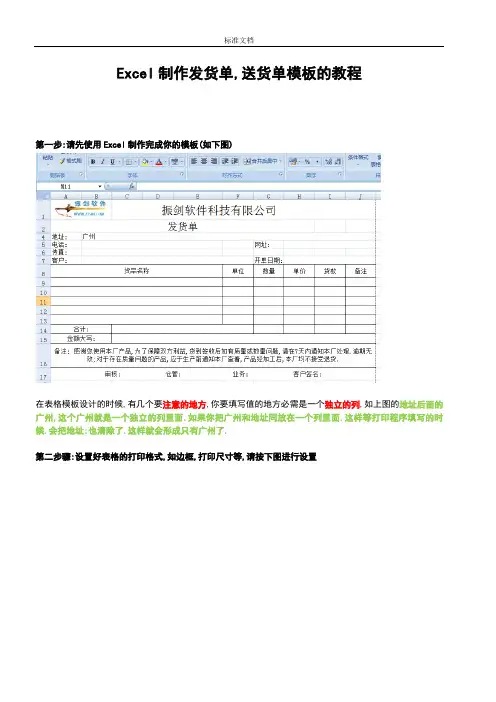
Excel制作发货单,送货单模板的教程
第一步:请先使用Excel制作完成你的模板(如下图)
在表格模板设计的时候,有几个要注意的地方,你要填写值的地方必需是一个独立的列,如上图的地址后面的广州,这个广州就是一个独立的列里面.如果你把广州和地址同放在一个列里面.这样等打印程序填写的时候.会把地址:也清除了.这样就会形成只有广州了.
第二步骤:设置好表格的打印格式,如边框,打印尺寸等,请按下图进行设置
打开打印预览窗口,进行打印调整和预览
这里是我调整好的.如果大家还没调整好.可以点击下图所示的页面设置,进行打印尺寸和边距调整.
如下图,请点击选项按钮,
如下图,请大家填写自己的打印纸尺寸和打印对齐方式
调整好了.一路确定返回就可以了.
第三步骤
我们把这个模板文件xls复制到振剑发货单打印软件的程序的模板目录(Templet)下面
到程序目录中,打开上图的Templet文件夹,如下图粘贴进去.
第四步骤:
接下来.我们打开程序,进行模板和程序的邦定.
我们点击它.打开下面窗口
我们试着填充数据看看.
怎么回事?
请不用着急.我来告诉你.
看上图,是不是好很多.不过还是打印不完整.我们再调小它.目的是让大家知道.这个是可以调整打印宽度的. 下图调整好的.
教程就到这里.谢谢大家观看,辛苦了.有什么问题请。